Bài viết được tư vấn chuyên môn bởi ông Võ Văn Hiếu – Giám đốc kỹ thuật của Trung tâm sửa chữa điện lạnh – điện tử Limosa.
Trong quá trình sử dụng YouTube sẽ có không ít người gặp phải tình trạng lỗi không xem được YouTube trên iPhone. Tuy đây không phải là một lỗi nghiêm trọng nhưng cũng phần nào ảnh hưởng không ít đến trải nghiệm người dùng. Để khắc phục lỗi này, mời bạn đọc tham khảo bài viết của Trung tâm sửa chữa điện lạnh – điện tử Limosa hướng dẫn cách sửa lỗi không xem được YouTube trên iPhone cực hiệu quả.

MỤC LỤC
1. Ưu điểm của YouTube mang lại
YouTube là một phần mềm ứng dụng không còn xa lạ với chúng ta trong thời đại hiện nay. Dù hiện tại có rất nhiều ứng dụng xem nhưng YouTube vẫn là một trong những sự lựa chọn của nhiều người, bởi những ưu điểm sau:
- Đây được xem là kho lưu trữ video khủng bởi đa dạng nội dung khác nhau từ phim, âm nhạc, khoa học, chương trình thực tế, bóng đá, hài,… tất cả đa phần đều có ở ứng dụng này. Bạn có thể lựa chọn video mình thích
- Trên Youtube cũng giúp chúng ta có thêm nguồn kiến thức phong phú vô cùng hữu ích từ các lĩnh vực như: vật lý, toán học, vật lý lượng tử, địa lý, lịch sử, thiên văn,…như một cuốn bách khoa thu nhỏ. Đặc biệt các tin tức, kiến thức trên này cũng được cập nhật thường xuyên mỗi ngày và gửi thông báo đến bạn nếu bạn có đăng ký kênh.
- Một lợi ích lớn đến từ Youtube là người dùng có thể kiếm tiền. Bằng cách bạn sáng tạo các video đăng lên trên nền tảng này và bật chế độ kiếm tiền. Khi kênh của bạn đạt một lượng xem nhất định theo quy định của Youtube bạn sẽ được trả tiền. Bạn có thể các video càng có lượng xem nhiều càng kiếm được nhiều tiền. Và nghề này hay được gọi là người sáng tạo nội dung trên Youtube.
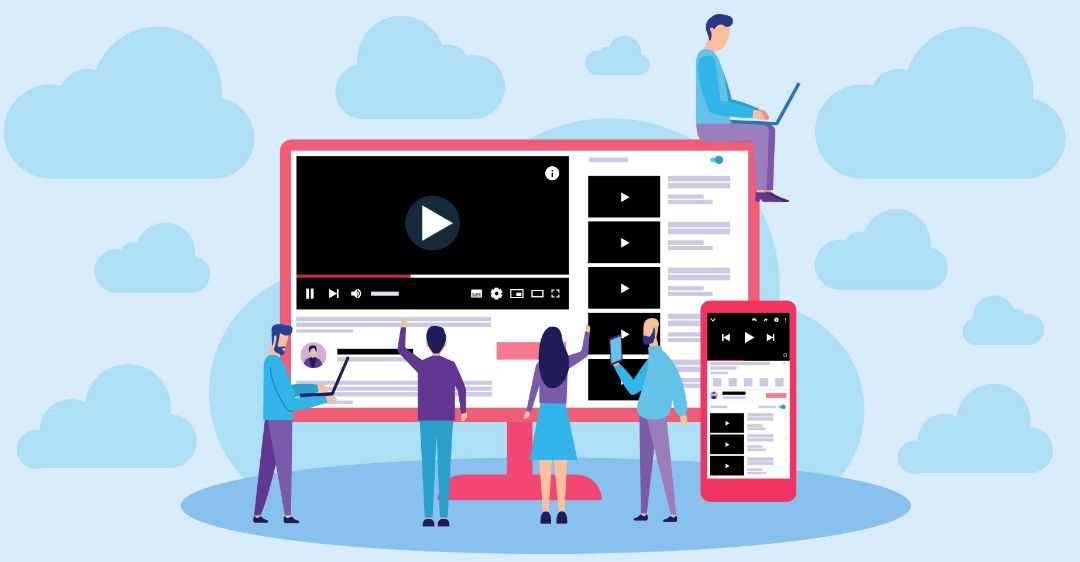
2. Nguyên nhân khiến điện thoại iPhone của bạn không xem được YouTube
Sau đây là một nguyên nhân phổ biến thường hay gặp ở trình trạng iPhone không xem Youtube được:
- Nguồn kết nối Internet của iPhone bạn không được kết nối với Internet, qua Wifi hay dữ liệu di động ổn định, khiến cho iPhone không xem được Youtube.
- Bạn đã để ứng dụng YouTube ở phiên bản quá cũ. Hãy truy cập vào App Store và nhấn vào để cập nhật Youtube phiên bản mới nhất.
- Đảm bảo rằng iPhone đã cập nhật phiên bản iOS mới nhất. Nếu điện thoại của bạn chưa cập nhật, thì đi tới ứng dụng cài đặt, chọn chung rồi nhấn vào cập nhật phần mềm.
- Trong quá trình sử dụng iPhone vô tình bạn đặt chế độ hạn chế trên thiết bị của mình nên không xem được Youtube. Nếu bạn đã thiết lập các hạn chế trên
- Bộ nhớ cache và dữ liệu cũng có thể vấn đề khiến cho điện thoại iPhone của bạn không thể truy cập vào xem youtube được.
- Điện thoại iPhone của bạn bị xung đột với phần mềm.
Vậy làm thế nào để khắc phục những vấn đề trên hoàn toàn đây, hãy cùng Limosa tham khảo tiếp phần cách sửa lỗi không xem được YouTube trên iPhone.
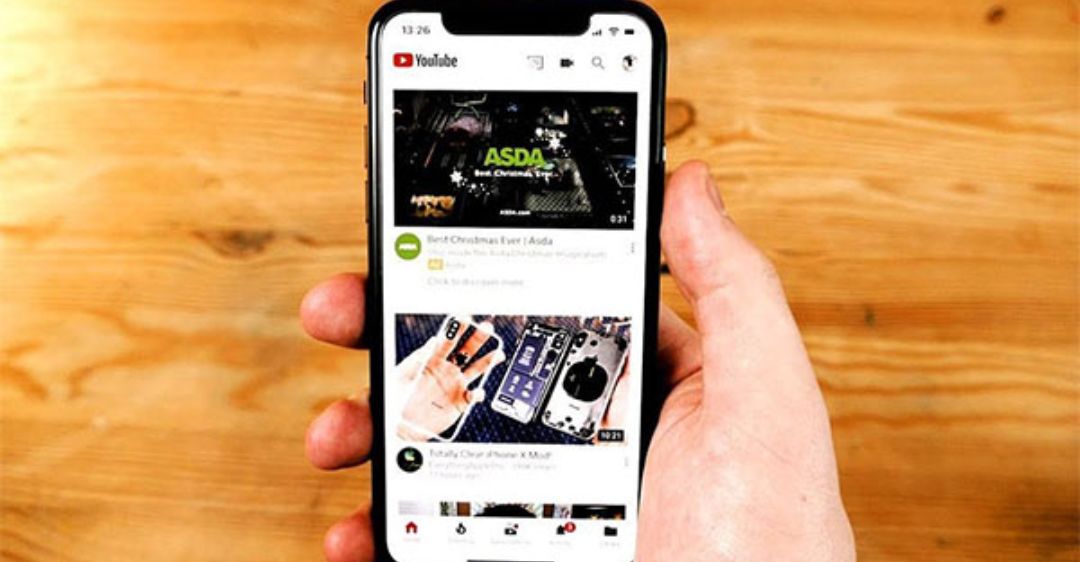
3. Một số cách sửa lỗi không xem được YouTube trên iPhone
3.1 Khởi động lại điện iPhone
Cách đơn giản đầu tiên là bạn có thể tắt nguồn iPhone bằng cách nhấn giữ nút nguồn cho tới khi hiển thị thông báo trượt để tắt nguồn thì thực hiện theo để tắt iPhone. Rồi bạn đợi khoảng 5 – 10 phút nhấn giữ đồng thời nút nguồn và nút Home để khởi động lại iPhone và kiểm tra xem YouTube đã xem được bình thường chưa.
3.2 Kiểm tra đường truyền mạng
Bạn cũng có thể thực hiện cách sửa lỗi không xem được YouTube trên iPhone bằng cách sửa đường truyền mạng:
- Đối với mạng Wifi: Bạn cần khởi động lại bộ phát wifi hoặc kiểm tra chi tiết các cổng kết nối Internet, nguồn điện bởi vì có thể do trường hợp lỏng dây gây gián đoạn.
- Đối với dữ liệu di động 3G hoặc 4G thì bạn tham khảo các bước dưới đây:
Bước 1: Bạn vào mục cài đặt của iPhone >> chọn phần dữ liệu di động >> bật tính năng Cellular Data để cho thiết bị khởi động lại kết nối phần 3G/4G.
Bước 2: Bạn kéo xuống phía dưới, nhấn vào mục Safari để kiểm tra xem trong mục này có bị tắt không. Nếu trường hợp bị tắt thì bạn chỉ cần kích hoạt lại trình duyệt.
Bước 3: Bạn lên lại mục tùy chọn dữ liệu di động (Cellular Data Option), tại đây chọn thoại & Dữ liệu (Voice & Data) để thiết lập lại chế độ kết nối 3G/4G tương ứng với gói dữ liệu mạng thuê bao mà bạn đang sử dụng.
Bạn truy cập lại YouTube để xem kết quả iPhone có xem được không.
3.3 Xóa lịch sử và dữ liệu trình duyệt của Safari
Bạn vào mục Cài đặt (Settings) trên iPhone rồi kéo tìm kiếm ứng dụng Safari và nhấn chọn. Bạn chọn tiếp mục xóa lịch sử và dữ liệu web (Delete History & Data Website) rồi xác nhận chọn xóa lịch sử và dữ liệu web là có thể truy cập lại xem YouTube bình thường.
3.4 Gỡ ứng dụng YouTube và cài đặt lại
Nếu thực hiện những cách trên chưa được thì bạn hãy xóa đi ứng dụng YouTube trên điện thoại đi và vào App Store để tải lại ứng dụng phiên bản mới nhất.
Chúng tôi hy vọng rằng qua bài viết cách hướng dẫn cách sửa lỗi không xem được YouTube trên iPhone của Trung tâm sửa chữa điện lạnh – điện tử Limosa, bạn đọc có thể tự xử lý tình trạng lỗi trên dễ dàng cũng như có thêm các thông tin hữu ích khi sử dụng ứng dụng tiện ích này. Nếu có bất kỳ thắc mắc gì vui lòng liên hệ với đội ngũ chúng tôi qua HOTLINE 1900 2276 ngay nhé!

 Thời Gian Làm Việc: Thứ 2 - Chủ nhật : 8h - 20h
Thời Gian Làm Việc: Thứ 2 - Chủ nhật : 8h - 20h Hotline: 1900 2276
Hotline: 1900 2276




